現在、パソコンやスマホで扱う動画といえば、ほぼ「MP4」に統一されてきたが、過去にはFLV、MOV、MPEG、AVIといった古い動画もたくさんあった。もしかすると、アナタのパソコンにも古い形式の動画ファイルが大量に保存さているのでは? そこで今回は、FLVをMP4に簡単に変換する方法を紹介しよう。無料アプリのPazere SoftWare「Free Audio Video Pack」なら全部いけるぞ!
Pazera 「Free Audio Video Pack」なら無料で古い形式の動画を超簡単にMP4に変換できる!
アナタのパソコンにはFLV、MOV、MPEG、AVIといった古い形式の動画ファイルがたくさん保存されていないだろうか?
現在、パソコンやスマホで扱う動画といえば、ほぼ「MP4」に統一されてきたので、このような古い形式の動画はなかなか扱いにくい。なかには、壊れてもう再生できないファイルがあるかもしれない……。
そんなときは、FLVなどの古い形式の動画を超簡単にMP4形式に変換できる無料アプリPazera SoftWare「Free Audio Video Pack」がおすすめ!
「Free Audio Video Pack」はあらゆる形式の動画を自由に変換できる無料のビデオ&オーディオ変換アプリ。対応する動画形式はAVI/MP4/MOV/WMV/FLV/3GPなど、全25 種類もある。
「Free Audio Video Pack」は、Pazera SoftWareの公式サイトからアプリをダウンロードしたら、7zフォルダを解凍し、「FreeAudioVideoPack64.exe」をダブルクリックするだけですぐに使えるため、面倒なインストールさえ必要ない。
もし、「7z」が解凍できない場合は、7zipの公式サイトで圧縮&解凍アプリをパソコンにインストールすれば解凍できるようになるぞ。
■Free Audio Video Packの機能
【Video -> AVI / MPG】
MP4 / MKV / FLV / MOV / 3GP / WebM
→AVI / MPG に変換
【Video -> MP4】
AVI / MP4 ほかさまざまな形式
→MP4 に変換
【Flash Video Converters】
さまざまな形式
→FLV に変換・FLV を AVI / MPG に変換
【3GP Video Converters】
さまざまな形式
→3GP に変換・3GP を AVI / MPG に変換
【HTML5 Video Converters】
さまざまな形式
→WebM / OGV / MP4 に変換
【Portable Devices】
さまざまな形式
→ Zune / iPod / PSP 形式に変換
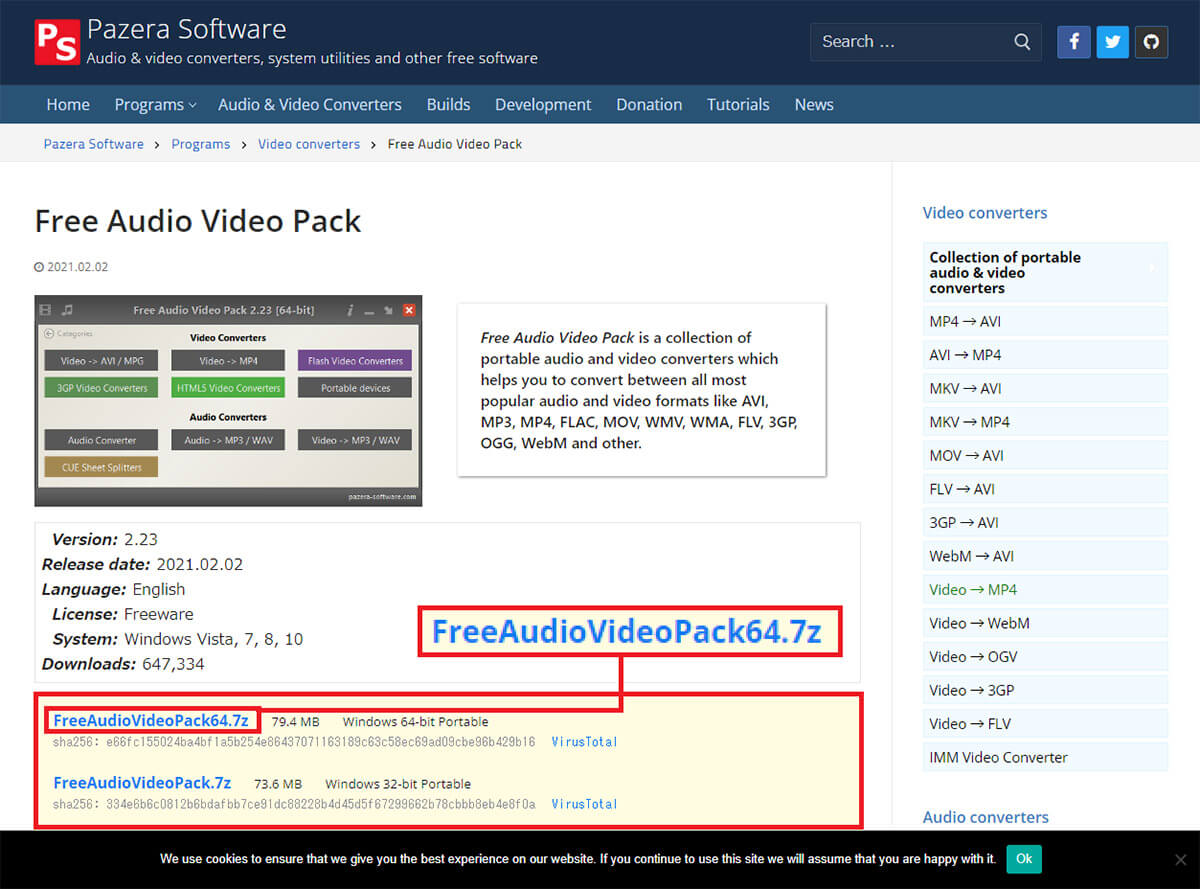 (Image:pazera-software.com)
(Image:pazera-software.com) まずはPazera SoftWareの公式サイトから「FreeAudioVideoPack64.7z」を入手しよう(32bitパソコンはAudio Video Pack.7z)
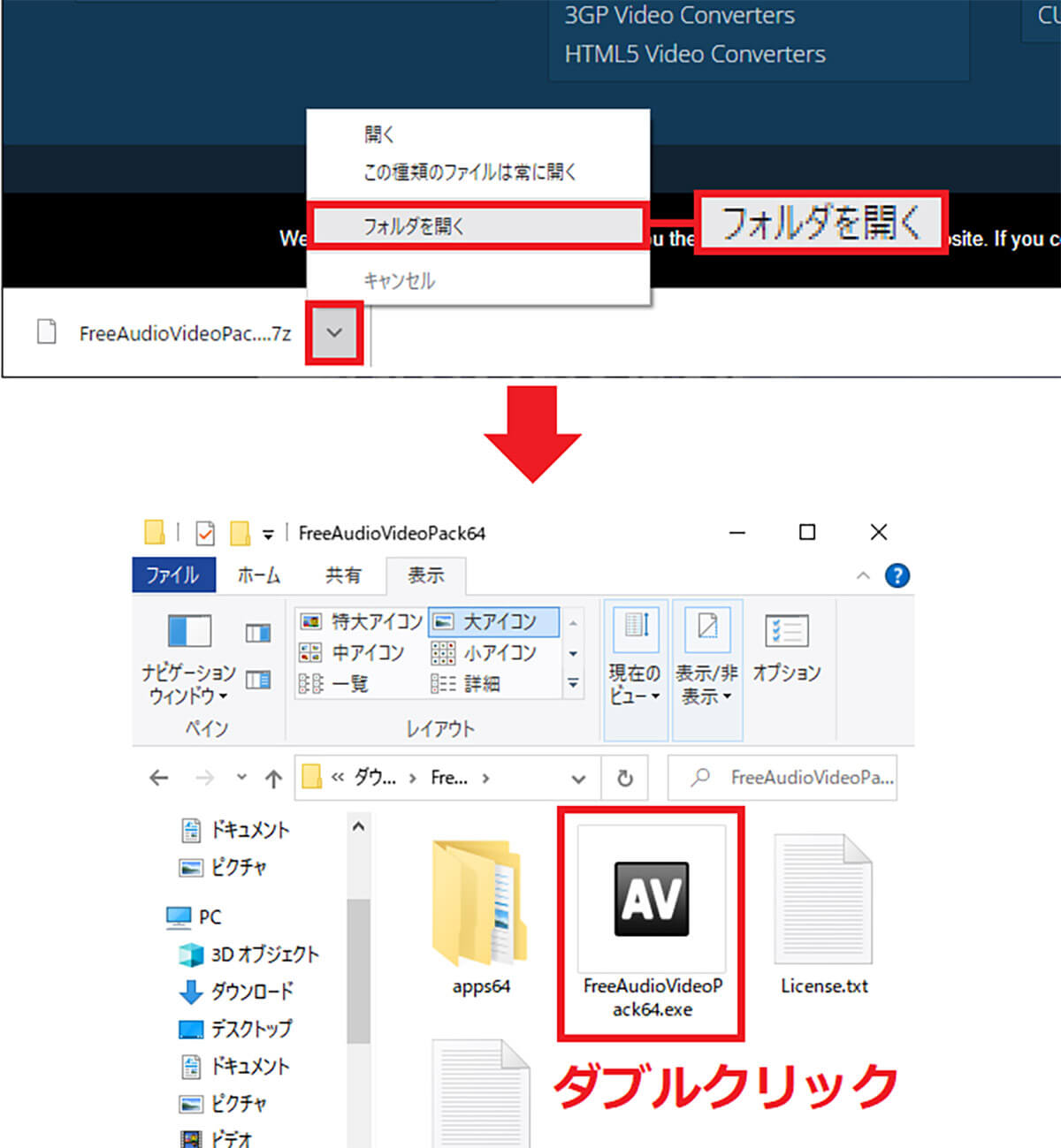 (Image:pazera-software.com)
(Image:pazera-software.com) 「FreeAudioVideoPack64.7z」のダウンロードが完了したら「フォルダを開く」を選択し(上写真)、7zフォルダを解凍しよう。あとは「FreeAudioVideoPack64.exe」をダブルクリックするだけで起動する(下写真)
実際にFLV形式の動画をMP4に変換してみる!
それでは、実際に「Free Audio Video Pack」を使ってFLV形式の動画をMP4形式に変換してみよう。
まずは7zを解凍したファイル内にある「FreeAudioVideoPack64.exe (32bitはFreeAudioVideoPack.exe)」をダブルクリックして起動する。
すると、カテゴリ画面が表示されるので「Video→MP4」を選択。次の画面では「Video/Audio→MP4」をクリックしよう。FLVに限らず、古い動画をMP4に変換するならこの手順でOKだ。
すると「Pazara MP4 Video Converter」が起動するので、FLVファイルをリストのウインドウにドラッグ&ドロップする。複数のファイルを同時に登録してもOKだ。
出力先は、デフォルトで入力動画と同じフォルダになっているが、別のフォルダを指定することも可能となっている。あとは、画面上の「変換」を押せば、変換作業が始まる。
ちなみに、設定を自動にしているとたとえば「640×480」サイズの動画はそのまま同サイズで変換され、1.5~1.7倍速程度で変換される。“1.5倍”とは動画の分数に対する速度のことのようで、60分の動画なら30~40分程度で変換される。
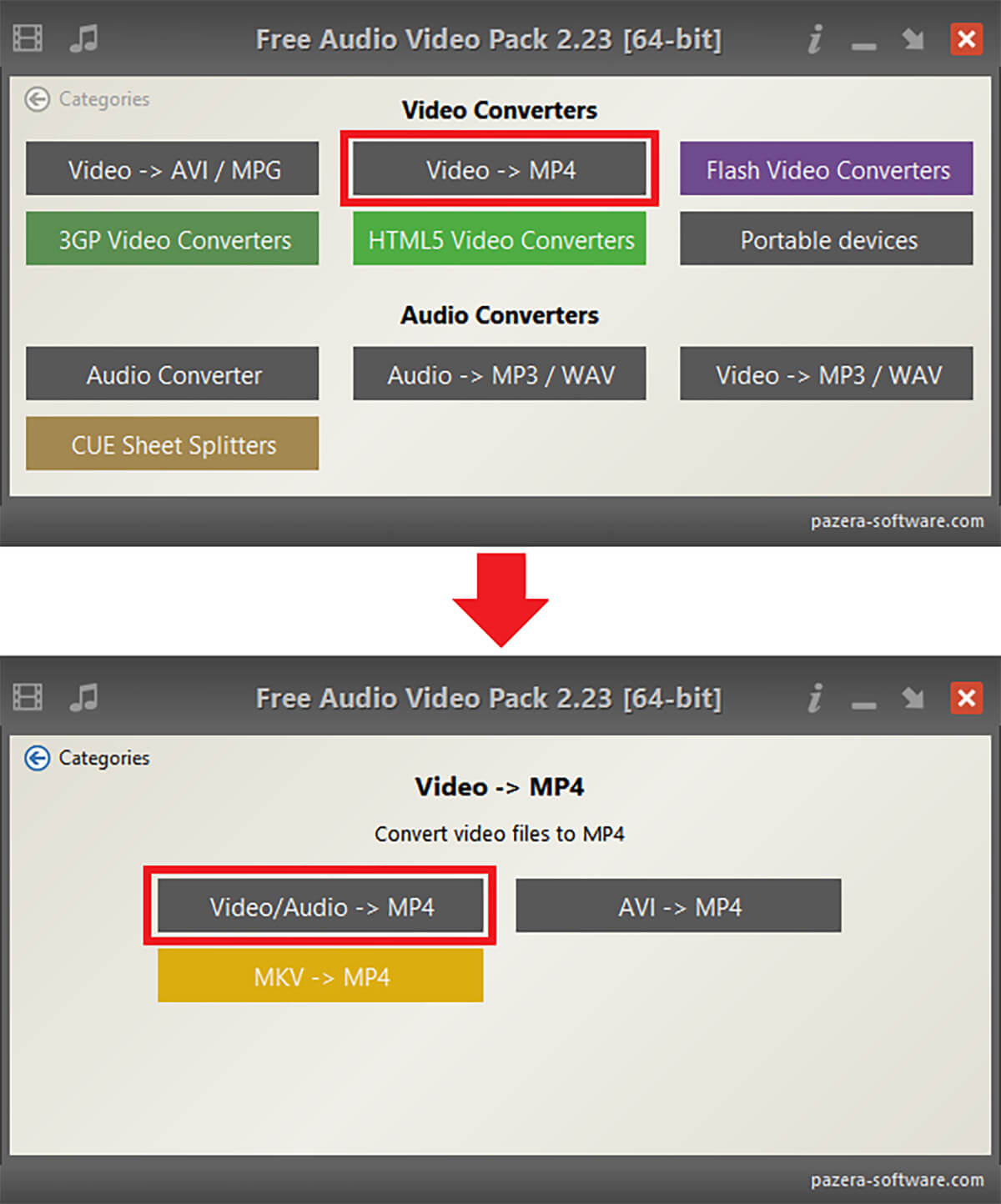
「Free Audio Video Pack」を起動すると、カテゴリ画面が表示されるので、古い動画をMP4に変換するなら「Video→MP4」を選択(上写真)。次に「Video/Audio→MP4」をクリックしよう(下写真)
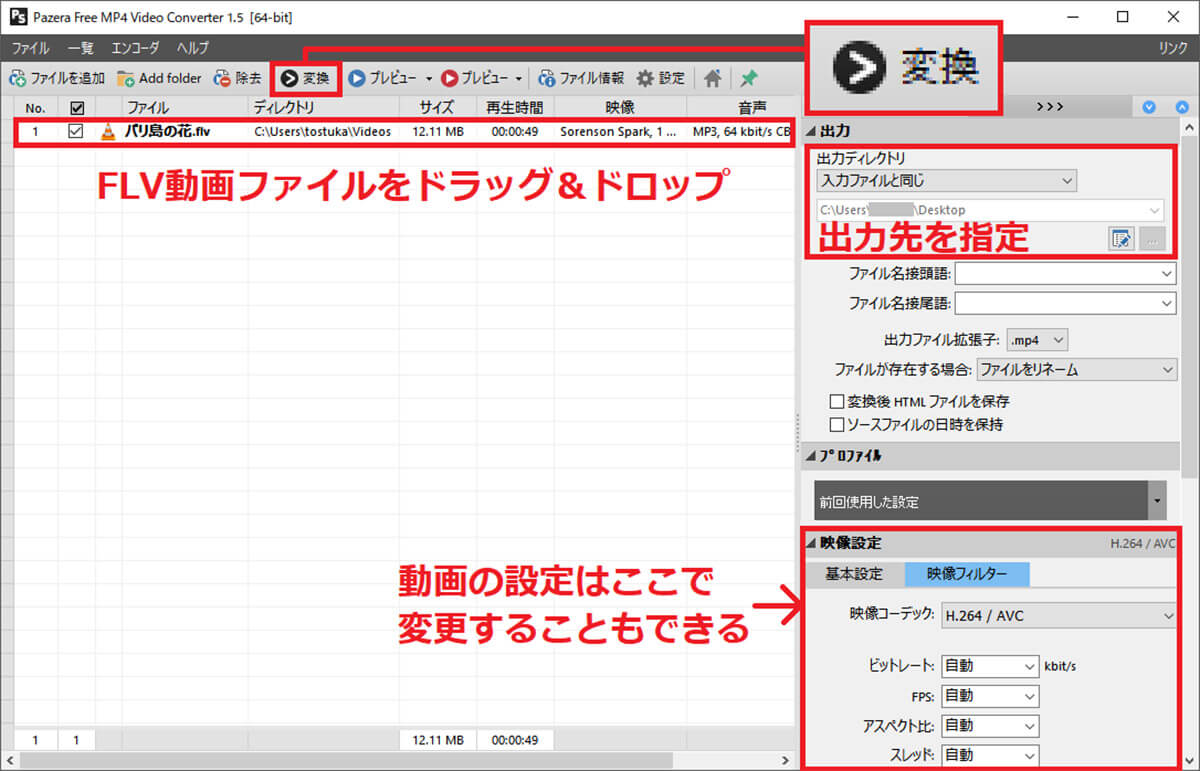
すると「Pazara MP4 Video Converter」が起動するので、FLVファイルをリストのウインドウにドラッグ&ドロップしよう。出力先を確認したら、あとは画面上の「変換」を押せばいい
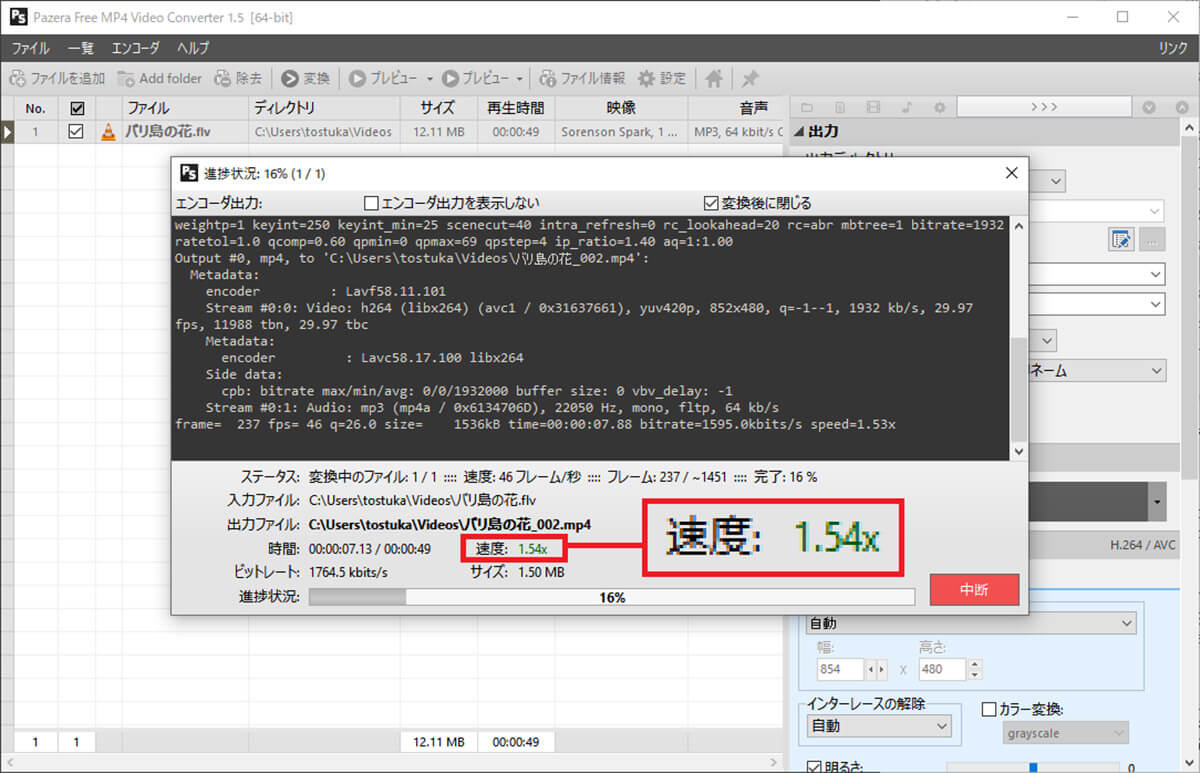
すべて自動設定にしていると1.5倍速~1.7倍速程度になるが、これは動画の分数に対する速度のようで、意外と速く変換できる。また、動画のファイル容量もほぼ同じになるようだ
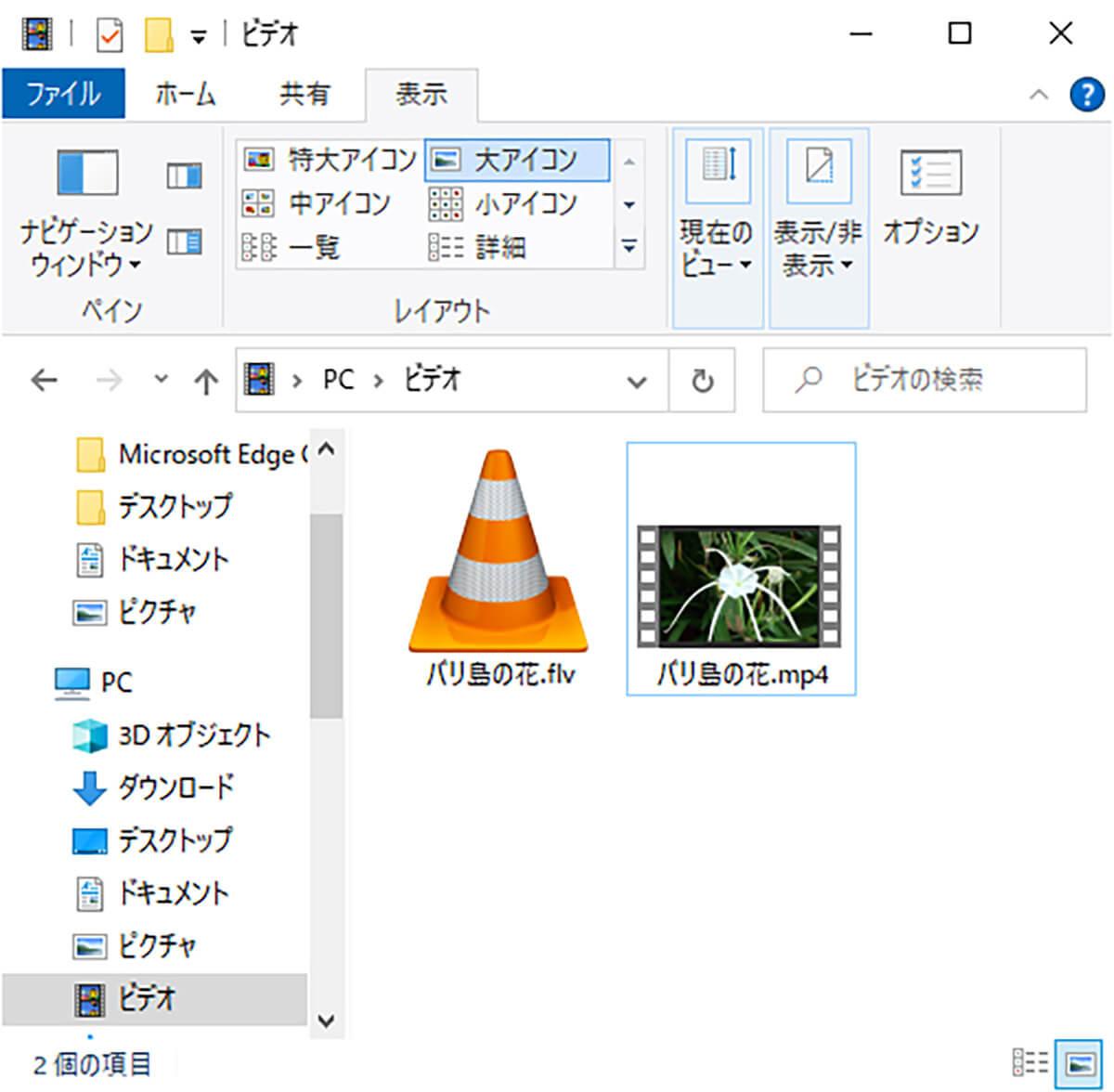
左が古いFLV動画で右が変換したMP4動画だ。これで、スマホやネットで扱いやすくなった。なお、変換したMP4の画質は、ほとんど気にならないレベルの劣化しか見られない
Free Audio Video Pack ならサイズや画質、アスペクト比の修正まで可能!
「Free Audio Video Pack 」は、シンプルなアプリだが画面サイズや画質(明暗・彩度等)、アスペクト比などの変更も可能となっている。
たとえば、古いFLV動画のなかにはアスペクト比が16対9なのに4:3になっているものがあるが、その場合は「映像フィルター」のアスペクト比で「16:9」を選択すれば修正できる。
次に、FLV動画は画面サイズが小さいものが多いが、「Free Audio Video Pack」 なら解像度をアップすることも可能だ。たとえば、854×480の動画なら「解像度」で「1280×720」を指定することも可能となっている。
もちろん、ピクセルを補完するような“超解像技術”などはないので、ただ、そのまま引き延ばされるだけだが、元の画質が良ければ気にならないレベルで変換できるだろう。
また、古いFLVは画像が白っぽかったり彩度が失われている動画も多いが、「映像フィルター」で「明るさ」や「彩度」を調整することで、鮮やかな動画に蘇らせることも可能となっている。
最後におすすめしたいのが、「音声設定」の音声コーデックを「オリジナル音声ストリームをコピー」にすることである。これは映像のみ変換して音声は変換されないので、多少は変換速度が速くなる。大量に動画を変換するなら覚えておこう。
「Free Audio Video Pack」には、ほかにも書ききれないほどたくさんの設定があるので、興味のある人は自分でいろいろ試してみてほしい。
なお、これらの映像フォルターを使用すると、変換速度は0.4~0.5程度に落ちてしまい、30分の動画変換に1時間程度かかってしまうこともある。
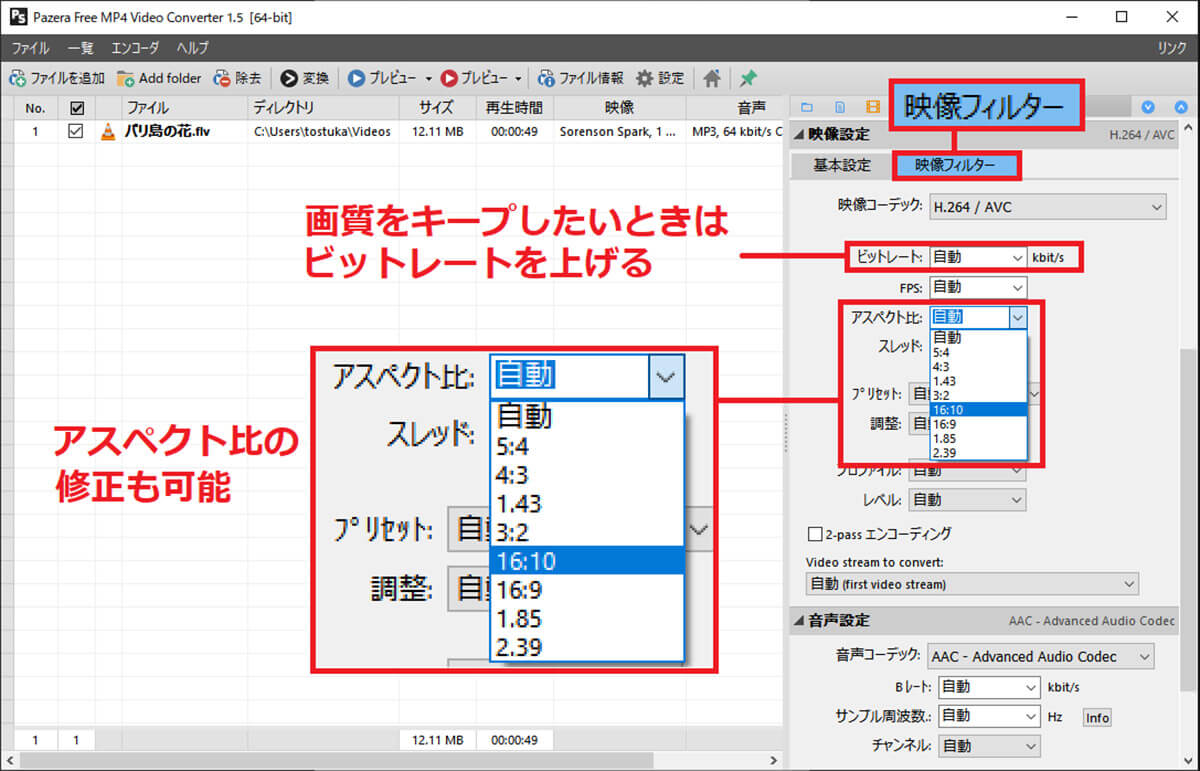
映像設定の「映像フィルター」で「アスペクト比」を変更することもできる。16:9なのに4:3になっている動画は「16:9」を選ぼう。また、画質を落としたくない場合はビットレートを上げるのがおすすめ
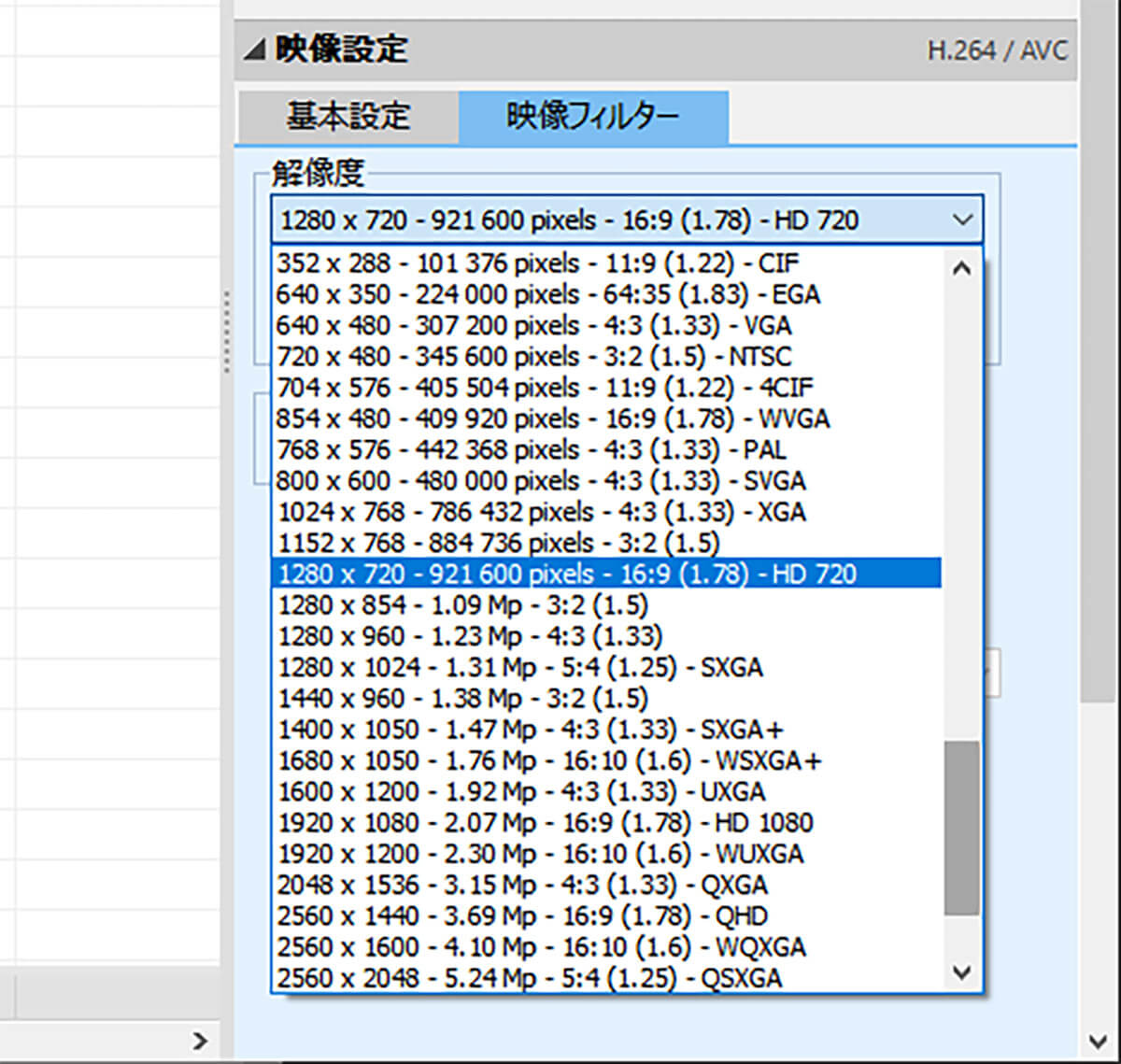
「Free Audio Video Pack」 なら映像フィルターで解像度を変更することも可能だ。たとえば、854×480の動画なら「解像度」で「1280×720」を指定することで動画のサイズを大きくできる。もちろん画質が良くなるわけではない
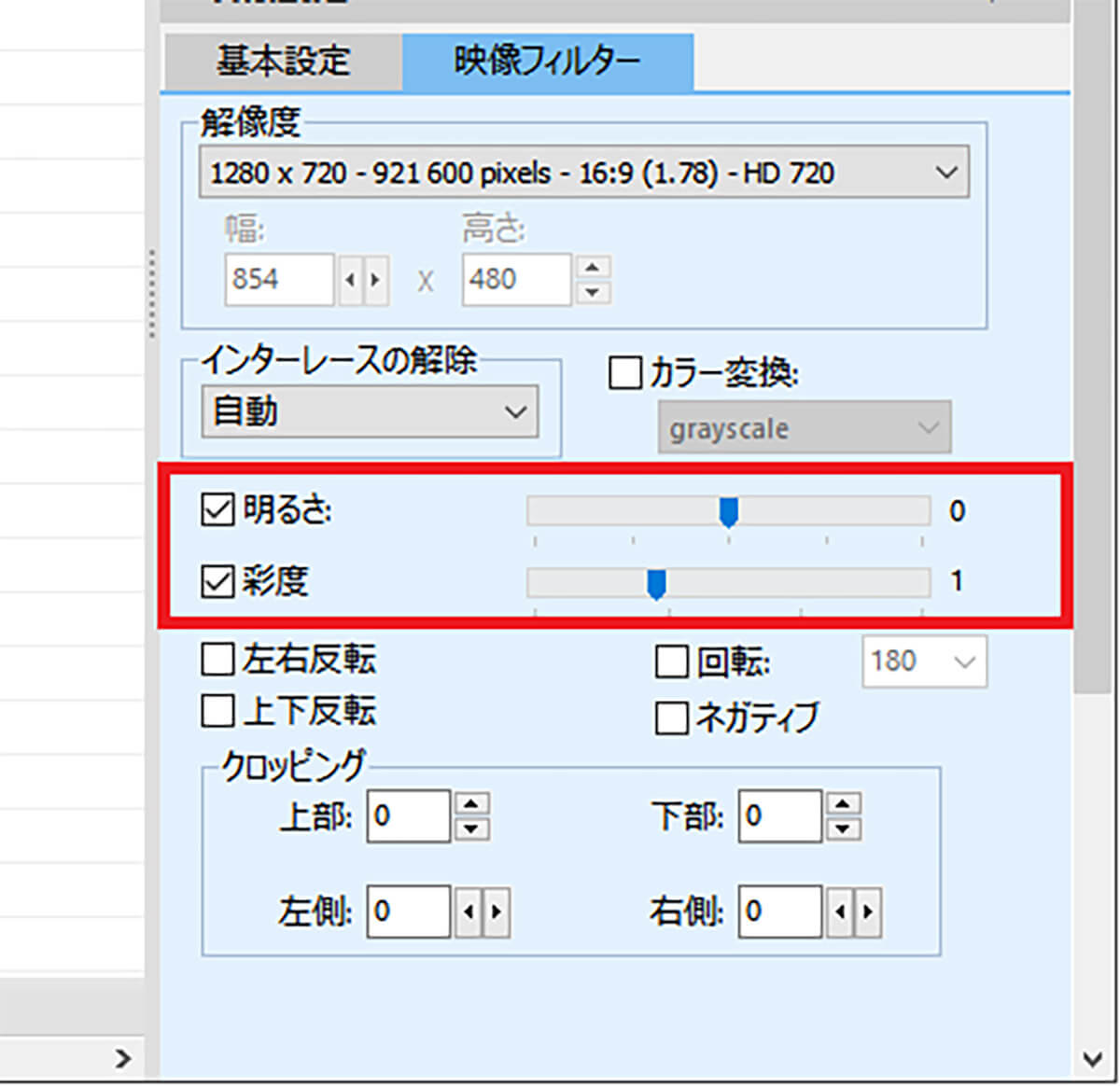
白っぽかったり彩度が失われている動画は、映像フィルターの「明るさ」や「彩度」で調整してみよう。冒頭の数十秒だけで作業を中止して画質を確認後、フルに変換するおがおすすめ
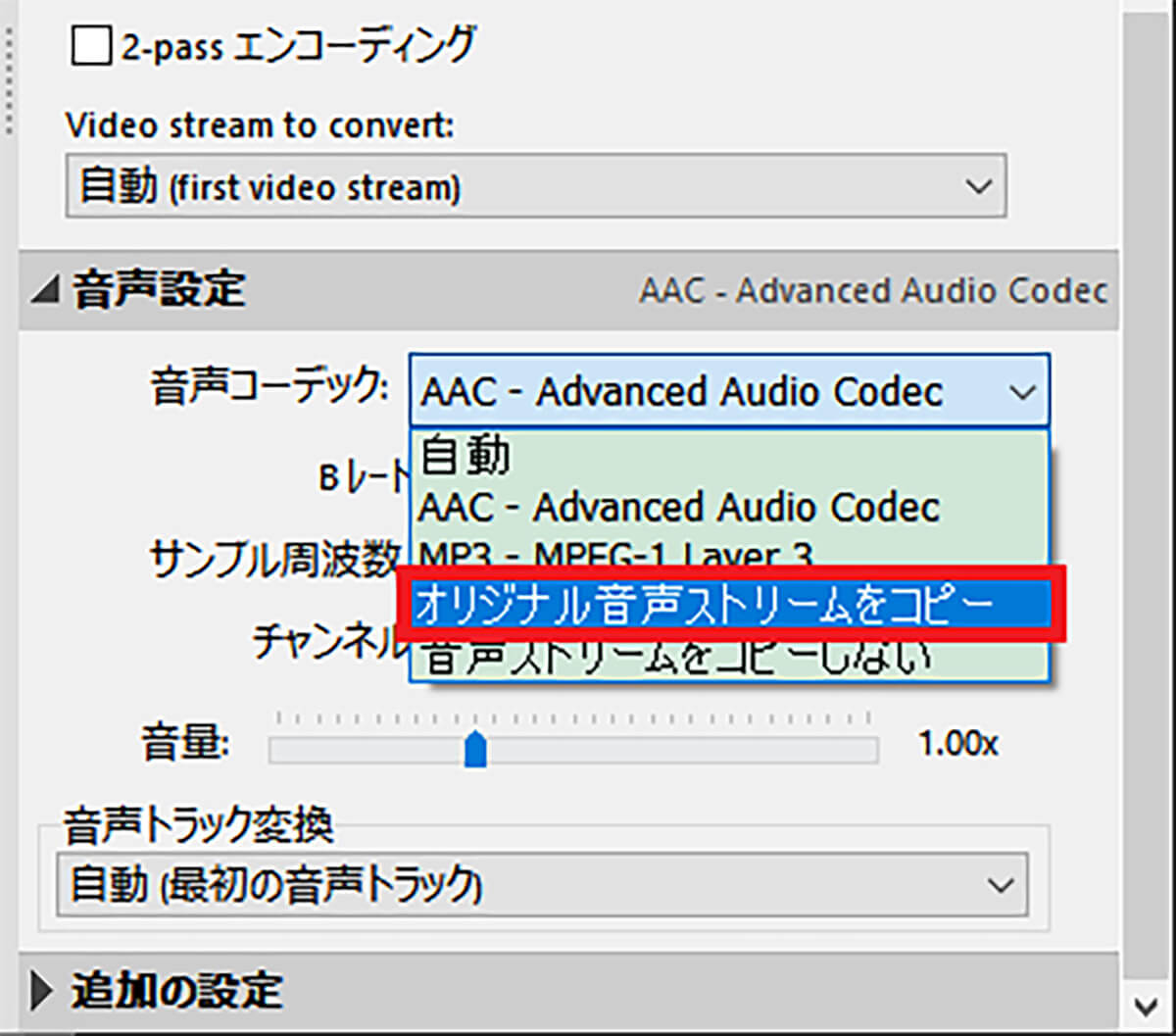
「音声設定」の音声コーデックを「オリジナル音声ストリームをコピー」にすると、多少は変換速度が速くなる。大量に動画を変換するならこの設定が必須になる
まとめ
いかがだろうか? 無料のアプリなのにここまでの機能を備えた「Free Audio Video Pack」は、なかなか使えるアプリだと思う。
実は先日、筆者がパソコンを買い替えた際に、15年以上前の動画ファイル(FLV、MOV、AVI、MPEG等)が大量に発掘された。懐かしい動画ばかりだが、そのままではスマホで扱いにくいし、なかにはすでにファイルが壊れて再生できなくなっているものもあった。
そんなときに見つけたのが「Free Audio Video Pack」である。筆者は有料アプリの「TMGEnc」等も使っているが、当時のFLV動画は読み込めないことが多く、非常に助かっている。
もし、アナタも古い動画ファイルを持っているなら今のうちに「Free Audio Video Pack」でMP4化しておいてはいかがだろうか?
●Pazera Software「Free Audio Video Pack」(公式)→こちら
●7zip(公式)→こちら



